![]() La connessione di Internet funziona male e Internet va lentamente su Mac? O vuoi aumentare la velocità di Wifi?
La connessione di Internet funziona male e Internet va lentamente su Mac? O vuoi aumentare la velocità di Wifi?
Qui ti offre una guida dettagliata su come velocizzare Internet su Mac. Inoltre, ti mostra cosa potresti fare quando il tuo Mac o suo Internet va lento.
Ecco le tattiche che ti mostrerò.
Testo: Parte 1. Perché Internet su Mac è lento?Parte 2. Come velocizzare Internet su Mac: 10 Modi SempliciParte 3. Velocizzare Internet su Mac con strumento di terza parteParte 4. Conclusione
Parte 1. Perché Internet su Mac è lento?
Sia che tu stia utilizzando un vecchio Mac e hai notato lentezza sul tuo WiFi o che hai appena installato per una velocità maggiore ma non lo hai davvero capito.
Ci sono diverse occasioni in cui possiamo davvero sperimentare la latenza WiFi e questo di solito accade nei giorni di cui abbiamo più bisogno. Invece di gettare il tuo router fuori dalla finestra, scopri prima perché Internet su Mac è lento e come risolvere il problema.
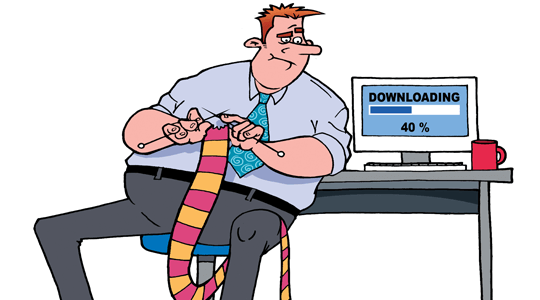
Perché Internet su Mac va lento?
Download, interferenze, distanza e molto altro sono alcune delle cose che possono causare lentezza. Anche i dispositivi Bluetooth e altri dispositivi elettronici domestici che emettono segnali possono essere colpevoli.
Il tuo vicino amichevole potrebbe essere diventato troppo amichevole e condiviso anche con la tua connessione Internet. I file di grandi dimensioni possono anche causare mal di testa e persino i virus possono interrompere qualsiasi cosa sul tuo sistema. Ci sono molti di questi blocchi che rallentano la tua connessione Internet e potrebbero causare prestazioni scadenti.
Parte 2. Come velocizzare Internet su Mac: 10 Modi Semplici
Ora che hai compreso le possibili cause della lentezza del WiFi, esercitati a fare una di queste 10 soluzioni e sicuramente godrai della migliore velocità possibile sul tuo Mac!
Soluzione 1. Cambia la posizione di router
Non sottovalutare la posizione e la posizione del router a casa perché un piccolo cambio di direzione può causare una grande latenza.
È meglio posizionare il router in una posizione più alta della casa e libero da possibili interferenze come muri, porte, ecc. Calcestruzzi e metalli sono i peggiori bloccanti del segnale, quindi assicurati di mettere il router il più libero possibile da queste divisioni.
Soluzione 2. Testa la velocità di Internet
Dopo aver modificato la posizione del router nella posizione migliore, eseguire un test di velocità per determinare la velocità di download e upload corrente. Puoi aprire Speedtest.net e verificare se stai davvero ottenendo la giusta velocità per cui stai pagando ogni mese.
Se le cifre corrispondono bene, puoi migliorare la velocità testando il resto delle opzioni che abbiamo di seguito, altrimenti contatta l'ISP e informalo della velocità corrente che ricevi.
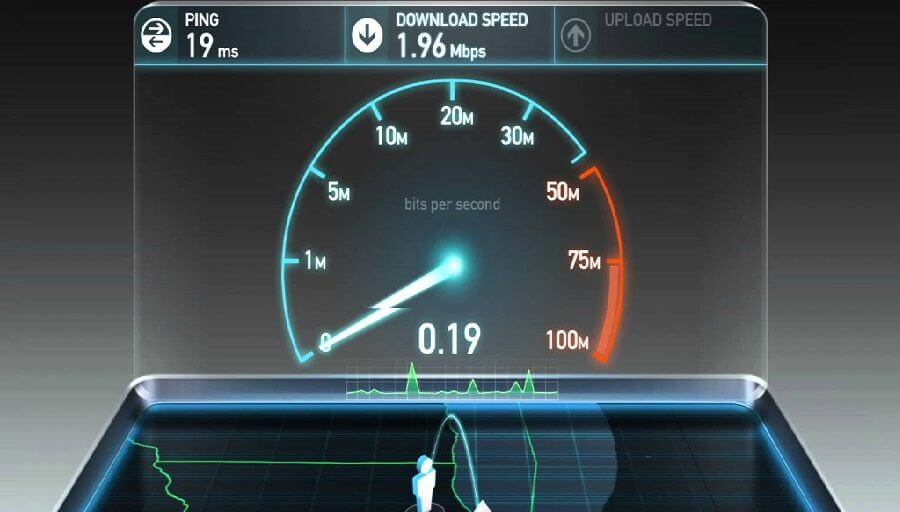
Soluzione 3. Verifica la configurazione del router e del Mac
Un altro possibile fattore che può causare latenza è la configurazione di rete del router e del Mac. Tutto ciò di cui hai bisogno è accedere al tuo account amministratore che è 192.168.2.1 e inserire il nome e la password corretti.
Prendi nota delle impostazioni di configurazione del Mac e verifica la velocità utilizzata per connettersi al tuo ISP.
Puoi anche controllare le impostazioni di configurazione del Mac procedendo nel seguente modo:
- Apri Preferenze di Sistema su Mac, vai su Rete e fai clic su Internet e Wireless
- Fai clic su Avanzate e controlla le impostazioni per TCP / IP, DNS, WINS, 802.1X, Proxy e Hardware.
Per l'hardware, tutti i dettagli vengono forniti automaticamente a meno che non vengano modificati manualmente.
I valori hardware dovrebbero essere gli stessi come di seguito:
- Velocità: 100baseTX
- Duplex:full-duplex, flow-control
- MTU: Standard (1500)
Soluzione 4. Chiudi le app in esecuzione non necessarie
Un fattore che notiamo a malapena sono le applicazioni in esecuzione in background. Spesso possiamo incolpare il WiFi per la connessione lenta, ma non consideriamo alcuni intrusi spaziali su Mac.
Per velocizzare Internet su Mac, puoi verificare se hai lasciato alcune app in background in esecuzione:
- Apri Monitoraggio attività su Mac
- Controlla quali app sono attualmente in esecuzione
- Puoi terminare l'attività per quelle app e software non necessari
Se hai anche aperto più schede e browser, contestano anche il loro modo di connettersi a Internet. Utilizzali e accedi contemporaneamente per evitare il traffico di rete.
Soluzione 5. Utilizza il cavo Ethernet
Potrebbe non sembrare un'idea migliore dal momento che sarai collegato vicino al router, ma per ottenere la migliore velocità sul tuo Mac, puoi invece utilizzare un cavo Ethernet.
Sì, i cavi Ethernet raggiungono più velocità senza ritardi rispetto al WiFi che può avere così tante congestioni e interferenze prima che possa connettere il tuo dispositivo.
Soluzione 6. Modifica le impostazioni di protezione WiFi
Se sospetti che i tuoi vicini possano accedere gratuitamente a Internet, puoi configurare le impostazioni di sicurezza wireless di Internet:
Torna indietro e accedi al pannello di amministrazione e controlla le impostazioni di sicurezza. Sono disponibili diverse impostazioni tra cui scegliere come Aperta, Condivisa, WEP, WPA, WPA2, WPA2-PSK. Scegli il WPA2-PSK che ha la sicurezza ottimale.

Soluzione 7. Riduci al minimo la frequenza di backup su Mac
Time Machine è un ottimo strumento di backup che ogni utente dovrebbe utilizzare, ma può anche influire sulla velocità perché consuma larghezza di banda Internet.
Per impostazione predefinita, il backup di Time Machine lo fa ogni ora e questo può essere un mal di testa quando esegue il backup di file di grandi dimensioni. Potresti rimanere con una velocità Internet inferiore da usare!
Puoi utilizzare qualsiasi pianificatore di Time Machine di terze parti per gestire la frequenza o l'ora del backup oppure puoi impostare manualmente l'intervallo di backup seguendo questi passaggi:
- Apri Terminale. Puoi anche avviarlo dalla cartella Applications> Utility
- Immetti il seguente comando:
defaults write /System/Library/LaunchDaemons/com.apple.backupd-auto - Ricorda che gli intervalli sono calcolati in secondi, quindi puoi calcolarli anche in secondi.
Per impostazione predefinita è impostato su 3600 intervalli, quindi se è necessario impostare il backup ogni 2 ore, modificarlo in 7200.
Vedi sotto.
StartInterval -int <7200>
Soluzione 8. Cancella cache, cronologia, cookie e download del browser
L'utilizzo di browser Web come Safari, Chrome e Firefox può causare la memorizzazione di molti dati sul tuo Mac e può influire sul modo in cui si connettono a Internet.
Il più delle volte ci piace aprire molte schede e browser in base a ciò che vogliamo controllare online.
Non sapevamo che questi passaggi possono causare una grave perdita di velocità e possono influire notevolmente sulle prestazioni.
Non solo perde velocità sul sistema stesso ma anche sulla connessione Internet. Ogni software o programma aperto si sta facendo strada verso Internet e questo causa i veri problemi.
Per velocizzare Internet su Mac, valuta la possibilità di cancellare le cronologie del browser, le cache, i cookie e i download. Provalo su Safari seguendo questi passaggi:
- Avvia il browser Safari
- Fai clic sul pulsante Menu e apri Preferenze e Privacy
- Vai a Gestisci dati del sito web e fai clic su Rimuovi tutto
- Per cancellare la cronologia e il resto, puoi fai clic su Cancella cronologia e estensioni.
Soluzione 9. Riavvia il router
Tuttavia, niente batte un buon riavvio. Se pensi di non ottenere abbastanza velocità sul tuo Mac, considera di riavviare il router.
Lascialo spento per alcuni secondi e riaccendilo.
Metti alla prova la tua connessione Internet e vedi se è cambiata in meglio, altrimenti contatta il tuo fornitore di servizi e informalo del problema e dei passaggi che hai intrapreso fino ad ora per migliorare la velocità di Internet.
La parte migliore? Successivamente, ti mostrerò la migliore soluzione per velocizzare Internet su Mac.
Parte 3. Velocizzare Internet su Mac con strumento di terza parte
Il modo migliore per velocizzare Internet su Mac è utilizzare un pulitore automatico chiamato iMyMac PowerMyMac. Non devi invece preoccuparti di passare attraverso molti processi, lascia tutti i problemi a PowerMyMac.
PowerMyMac funziona senza problemi dalla diagnosi dello stato del tuo sistema, rimuove i file spazzatura, riordina il disco rigido ed esegue la pulizia del browser.
Funziona anche meglio per velocizzare Internet sul tuo Mac .
Passaggio 1. Scarica e avvia iMyMac PowerMyMac sul tuo Mac
Scarica e avvia il software. Puoi ottenere una versione di prova gratuita.
Passaggio 2. Scansione dell'intero sistema Mac
Scegli Junk Cleaner. Consenti al programma di eseguire la scansione dell'intero sistema Mac.

Esamina ogni risultato e decidi quali parti pulire. È possibile ripulire le cache dell'applicazione, i file di sistema, i log e altro ancora.
Passaggio 3. Rivedi e seleziona gli elementi da pulire
Fai clic sul pulsante Pulisci per rimuovere i file selezionati.
Tutti i file all'interno delle cartelle spazzatura verranno eliminati e otterrai la velocità ottimale sul tuo Mac. Nessun altro metodo da eseguire se non utilizzando PowerMyMac.
E ora, controlla se Internet/wifi sul tuo Mac va ancora lento.

Le persone leggono anche:How to Clean Up Mac Junk FilesHow to Delete Cookies on Mac
Parte 4. Conclusione
Hai appena imparato come velocizzare Internet su Mac con 10 modi diversi. Prova uno o più di questi metodi per mantenere Internet alla massima velocità possibile.
Utilizzare PowerMyMac è il modo migliore e più semplice per aumentare la velocità di Internet e ripulire l'intero sistema. Provalo subito con la prova gratuita!



